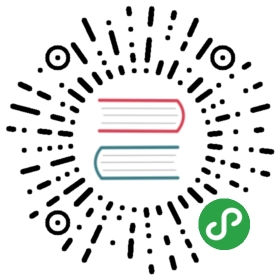Envoy mesh 教程
注意:本书中的 Service Mesh 章节已不再维护,请转到 istio-handbook 中浏览。
本文是在 Kubernetes 集群中,使用 Envoy 来做 mesh,来为一个简单的使用 Python 编写的 Flask 应用程序做反向代理和负载均衡。
注:本教程中的示例来自 envoy-steps,本文中使用的所有的代码和 YAML 配置见 envoy-tutorial。

前提条件
使用 kubernetes-vagrant-centos-cluster 部署 kubernetes 集群,只要启动集群并安装了 CoreDNS 即可,无须安装其他插件。
部署应用
我们首先将应用部署到 Kubernetes 中。
部署 postgres 数据库。
kubectl apply -f postgres
创建 usersvc 镜像。
docker build -t jimmysong/usersvc:step1 .
部署 usersvc。
kubectl apply -f usersvc
查看 uservc 的 ClusterIP 地址。
$ kubectl get svc usersvckubectl get svc usersvcNAME TYPE CLUSTER-IP EXTERNAL-IP PORT(S) AGEusersvc ClusterIP 10.254.176.248 <none> 5000/TCP 11m
进到 node1 中访问该服务,因为我们要访问的是 ClusterIP,在我们自己的电脑上是无法直接访问的,所以进到虚拟机中操作。
$ vagrant ssh node1$ curl 10.254.176.248:5000{"hostname": "usersvc-7cf5bb9d85-9gx7w","msg": "user health check OK","ok": true,"resolvedname": "172.33.10.7"}
尝试添加一个名为 Alice 的用户。
$ curl -X PUT -H "Content-Type: application/json" \-d '{ "fullname": "Alice", "password": "alicerules" }' \10.254.176.248/user/alice
将会看到类似如下的输出。
{"fullname": "Alice","hostname": "usersvc-7cf5bb9d85-9gx7w","ok": true,"resolvedname": "172.33.10.7","uuid": "EF43B475F65848C6BE708F436305864B"}
尝试再添加一个名为 Bob 的用户。
$ curl -X PUT -H "Content-Type: application/json" \-d '{ "fullname": "Bob", "password": "bobrules" }' \10.254.176.248/user/bob
将会看到类似如下的输出。
{"fullname": "Bob","hostname": "usersvc-7cf5bb9d85-9gx7w","ok": true,"resolvedname": "172.33.10.7","uuid": "6AC944E7D4254D9A811A82C0FDAC3046"}
当应用部署完毕后,我们该部署 edge envoy 了。
部署 edge envoy
部署 edge envoy 的方式很简单,执行下面的命令。
kubectl apply -f edge-envoy
现在访问 edge envoy 是就可以路由到 usersvc 上的,当然直接访问 usersvc 也是可以的。
我们看下 edge-envoy 的 envoy 配置文件定义。
{"listeners": [{"address": "tcp://0.0.0.0:80","filters": [{"type": "read","name": "http_connection_manager","config": {"codec_type": "auto","stat_prefix": "ingress_http","route_config": {"virtual_hosts": [{"name": "backend","domains": ["*"],"routes": [{"timeout_ms": 0,"prefix": "/user","cluster": "usersvc"}]}]},"filters": [{"type": "decoder","name": "router","config": {}}]}}]}],"admin": {"access_log_path": "/dev/null","address": "tcp://127.0.0.1:8001"},"cluster_manager": {"clusters": [{"name": "usersvc","connect_timeout_ms": 250,"type": "strict_dns","service_name": "usersvc","lb_type": "round_robin","features": "http2","hosts": [{"url": "tcp://usersvc:80"}]}]}}
客户端访问 edge-envoy 的 ClusterIP:8000/user/health 就可以检查节点的健康状况。
部署 usersvc2
删除原来的 usersvc,部署第二版 usersvc2,它与原来的 usersvc 唯一不同的地方是在 entrypoint 中集成了 envoy,查看 Dockerfile 中指定的 entrypoint.sh 的内容便可知。
#!/bin/shpython /application/service.py &/usr/local/bin/envoy -c /application/envoy.json
首先删除老的 usersvc。
kubectl delete -f usersvc
使用下面的命令部署 usersvc2,它仍然使用 usersvc 这个 service 名称。
kubectl apply -f usersvc2
Envoy 以 out-of-process 的方式运行,对应用进程没有侵入性,也可以使用 sidecar 的方式运行,让 envoy 与 应用容器运行在同一个 pod 中。
增加 usersvc2 的实例个数。
kubectl scale --replicas=3 deployment/usersvc
此时我们有 3 个 usersvc 实例,现在通过 edge-envoy 的 ClusterIP:8000/user/health 检查节点的健康状况时,是不是会轮询的访问到后端的的 usersvc2 的实例呢?
我们当初在 edge-node 的 envoy.json 中配置过 cluster 的,其中指定了 lb_type 为 round_robin 。
"cluster_manager": {"clusters": [{"name": "usersvc","connect_timeout_ms": 250,"type": "strict_dns","service_name": "usersvc","lb_type": "round_robin","features": "http2","hosts": [{"url": "tcp://usersvc:80"}]}]}
而且该 serivce_name 也可以被 DNS 正确解析。
root@usersvc-55b6857d44-gcg5c:/application# nslookup usersvcServer: 10.254.0.2Address: 10.254.0.2#53Name: usersvc.envoy-tutorial.svc.cluster.localAddress: 10.254.123.166
答案是否定的。
虽然通过 DNS 可以正确的解析出 serivce 的 ClusterIP,但是负载均衡不再通过 kube-proxy 实现,所以不论我们访问多少次 edge-envoy 永远只能访问到一个固定的后端 usersvc。
服务发现服务 - SDS
Kubernetes 中的 DNS 可以发现所有 serivce 的 ClusterIP,但是 DNS 中不包括所有 endpoint 地址,我们需要一个 SDS(服务发现服务)来发现服务的所有的 endpoint,我们将修改 lb_type,使用 sds 替代 strict_dns。
执行下面的命令部署 SDS。
kubectl apply -f usersvc-sds
因为在添加了 SDS 之后需要修改 edge-envoy 中的 envoy.josn 配置,在 clusters 字段中增加 sds 信息,我们将所有的配置都写好了,重新打包成了镜像,我们需要先删除之前部署的 edge-envoy。
kubectl delete -f edge-envoy
部署新的 edge-envoy2。
kubectl apply -f edge-envoy2
连续访问 usersvc 12 次看看输出结果如何。
URL=http://172.17.8.101:30800/user/alicefor i in `seq 1 12`;do curl -s $URL|grep "resolvedname"|tr -d " "|tr -d ","|tr -d '"';done
我们可以看到类似如下的输出:
resolvedname:172.33.71.2resolvedname:172.33.88.2resolvedname:172.33.10.2resolvedname:172.33.71.2resolvedname:172.33.88.2resolvedname:172.33.10.2resolvedname:172.33.71.2resolvedname:172.33.88.2resolvedname:172.33.10.2resolvedname:172.33.71.2resolvedname:172.33.88.2resolvedname:172.33.10.2
再查看下 usersvc 服务的所有 pod 的 IP 地址。
$ kubectl get pod -l service=usersvc -o wideNAME READY STATUS RESTARTS AGE IP NODEusersvc-55b6857d44-mkfpv 1/1 Running 0 9m 172.33.88.2 node1usersvc-55b6857d44-q98jg 1/1 Running 0 9m 172.33.71.2 node2usersvc-55b6857d44-s2znk 1/1 Running 0 9m 172.33.10.2 node3
我们看到 round-robin 负载均衡生效了。